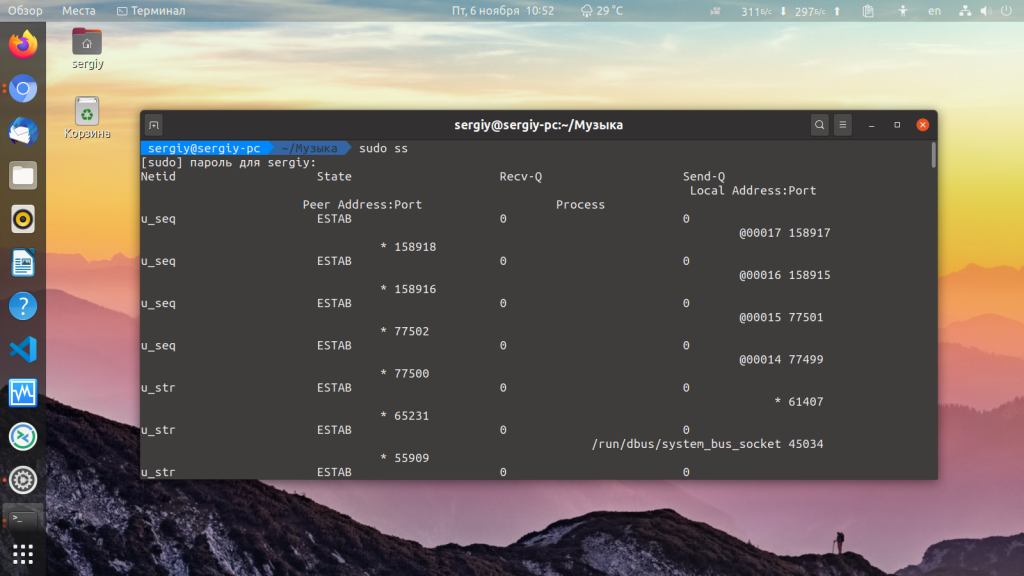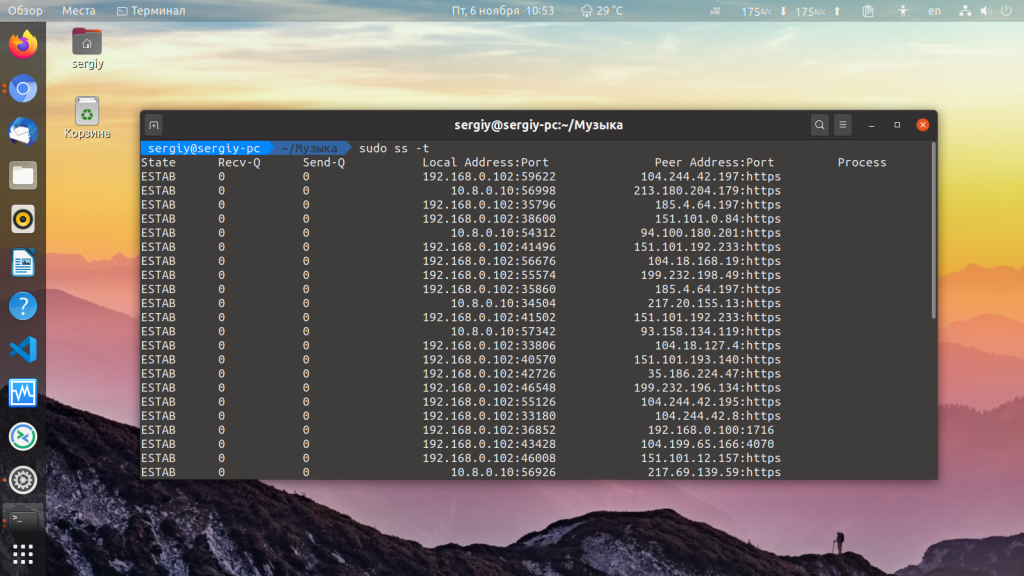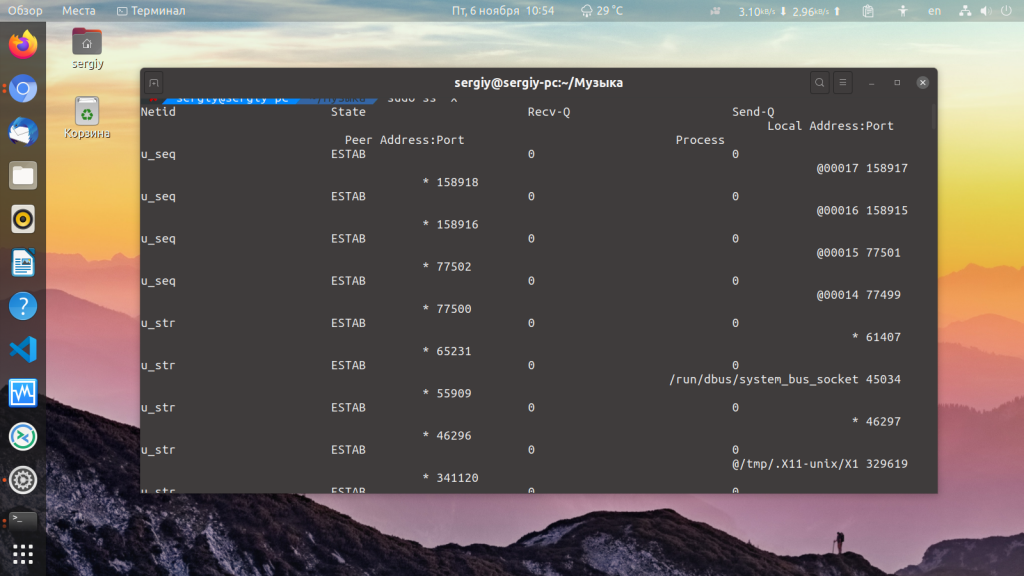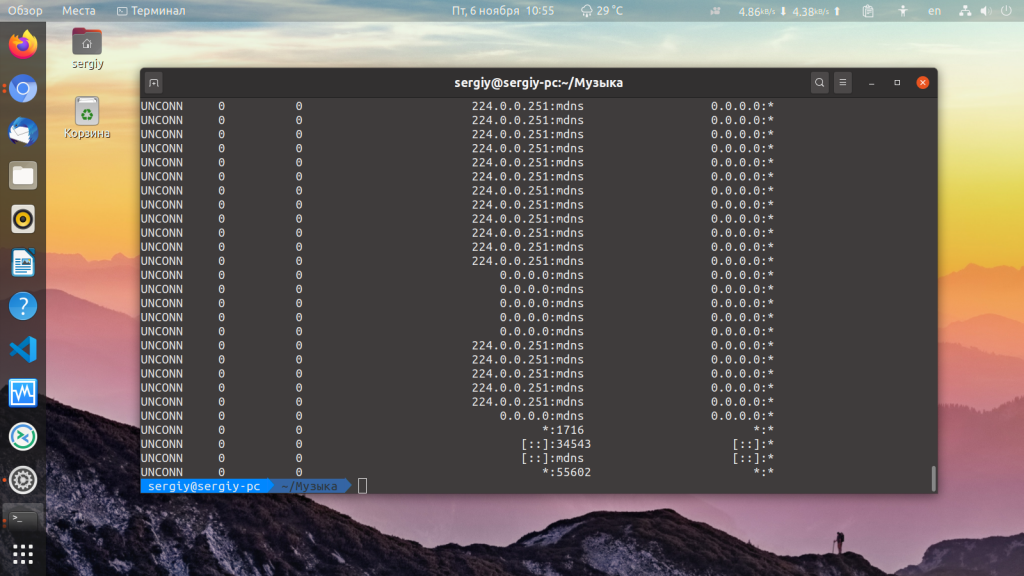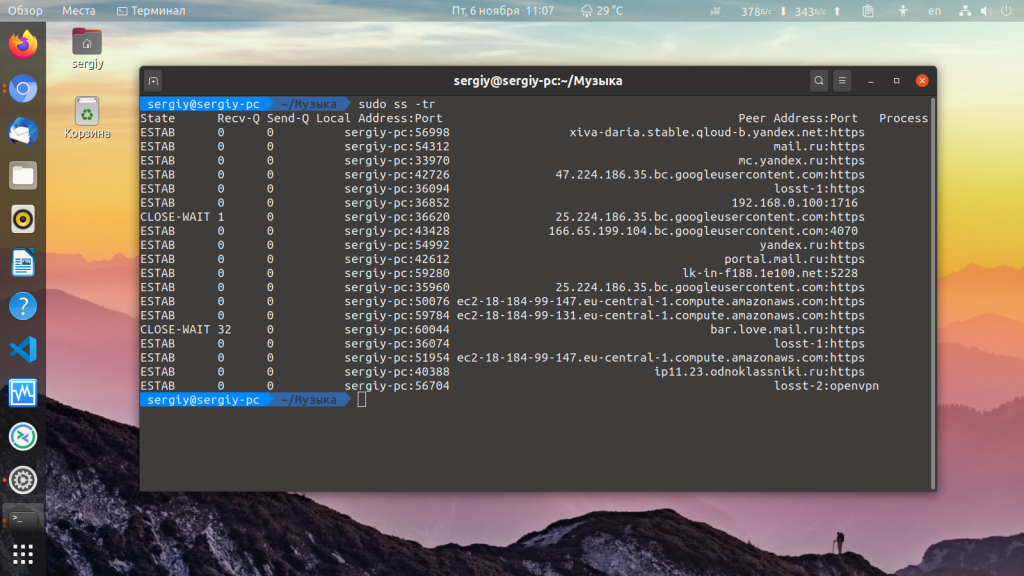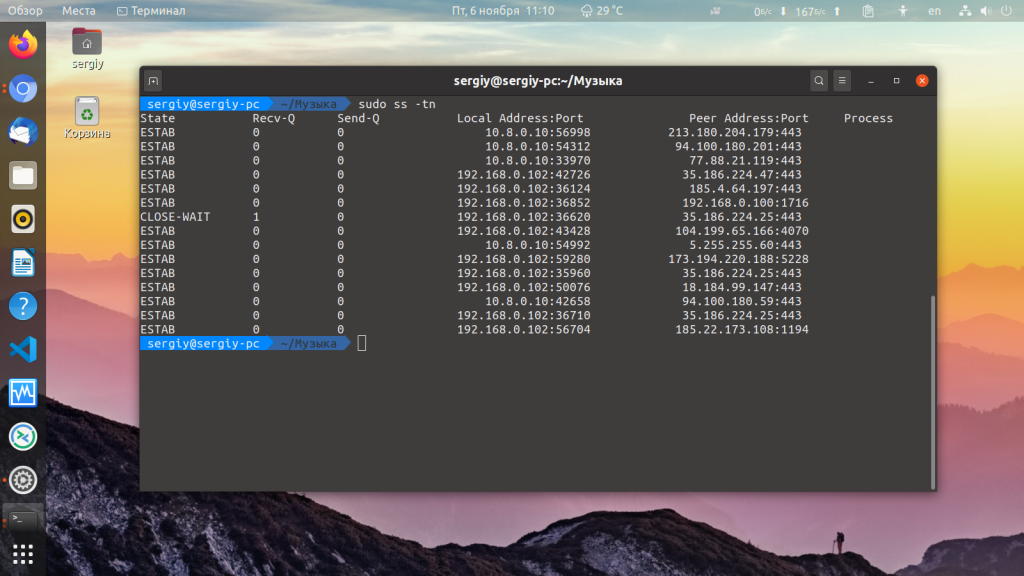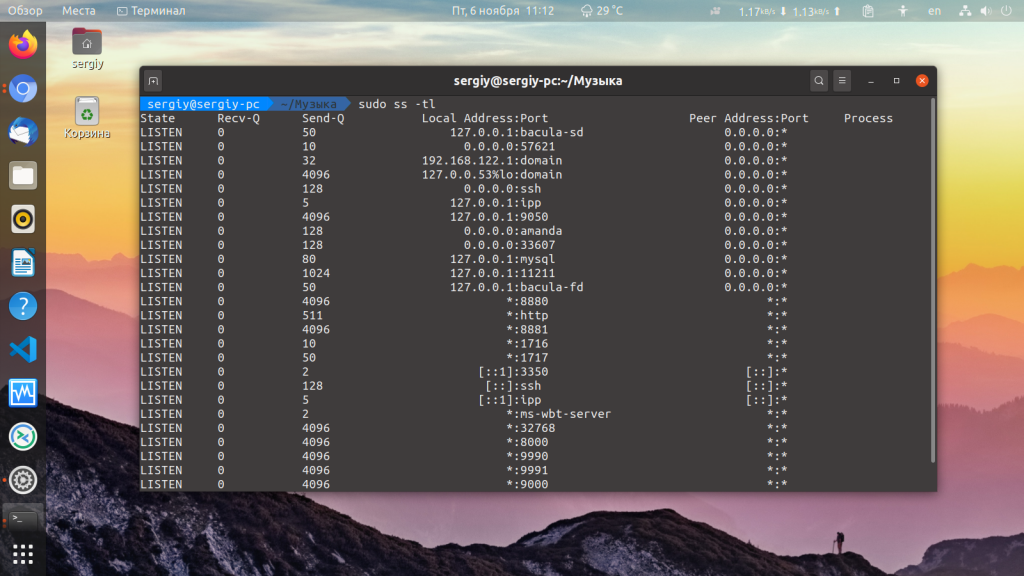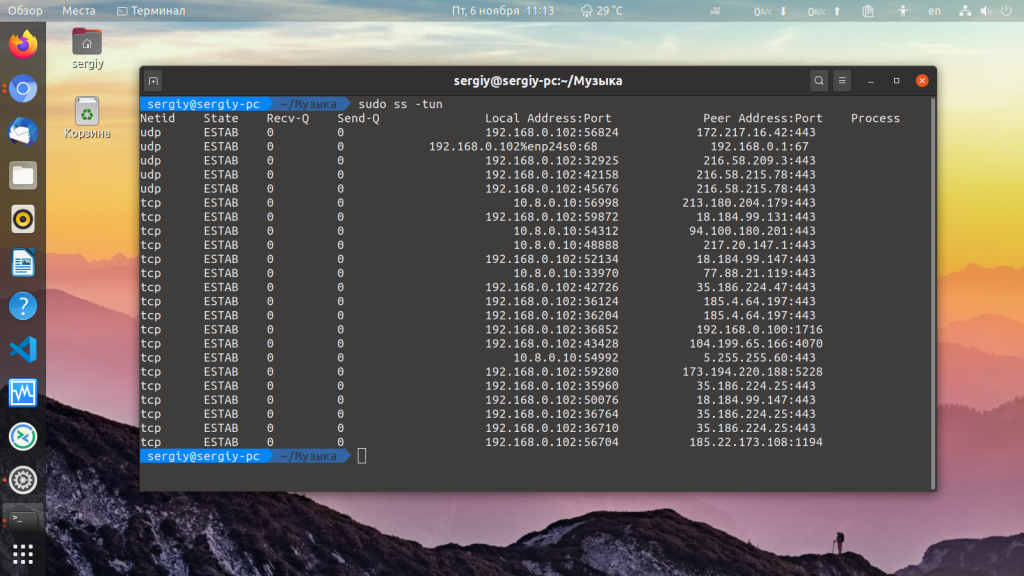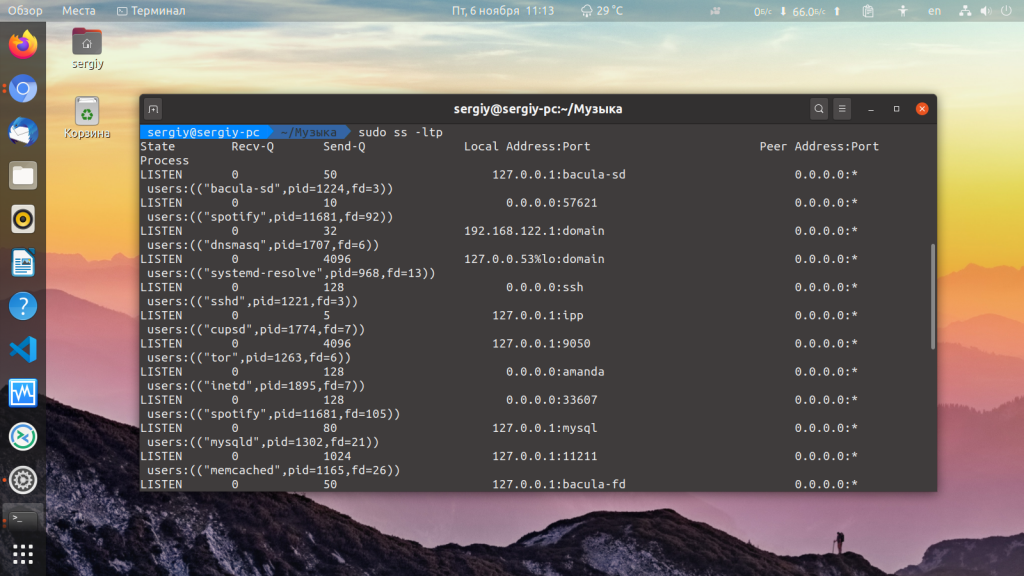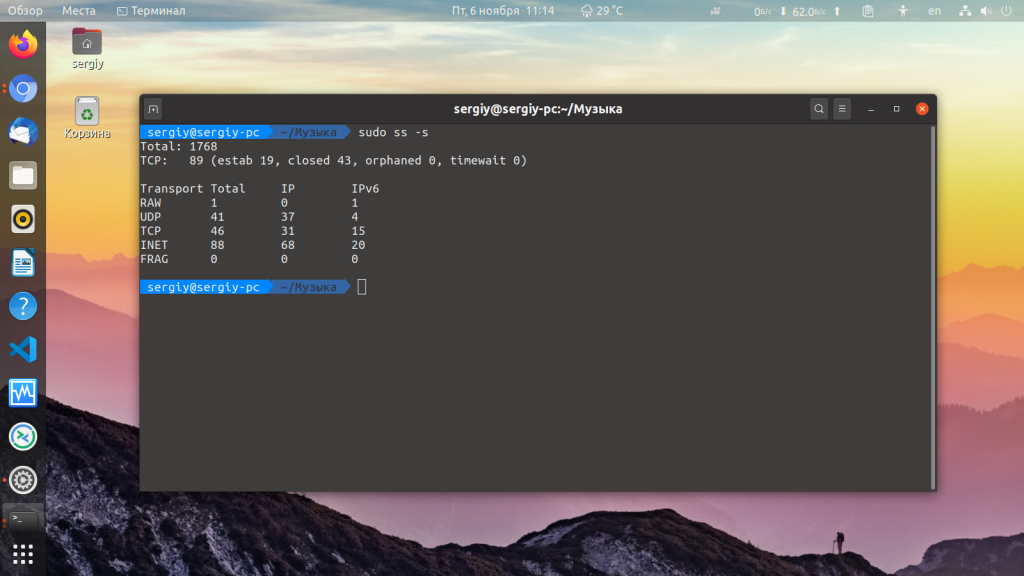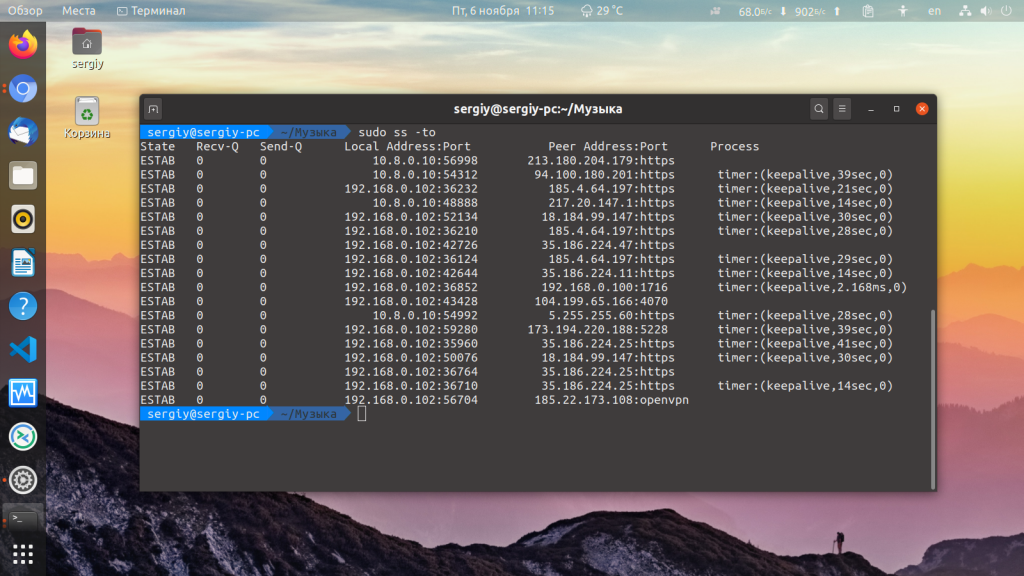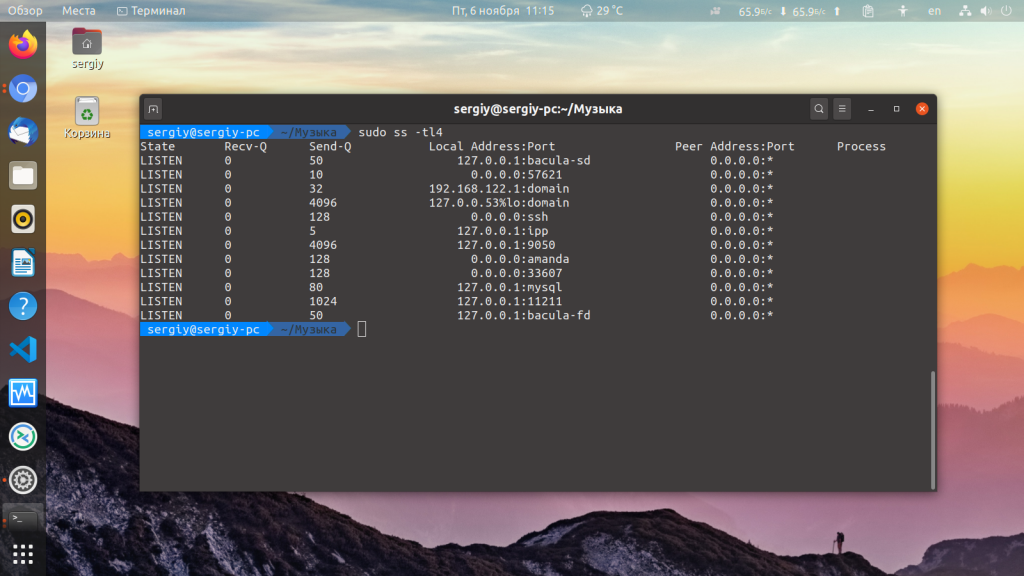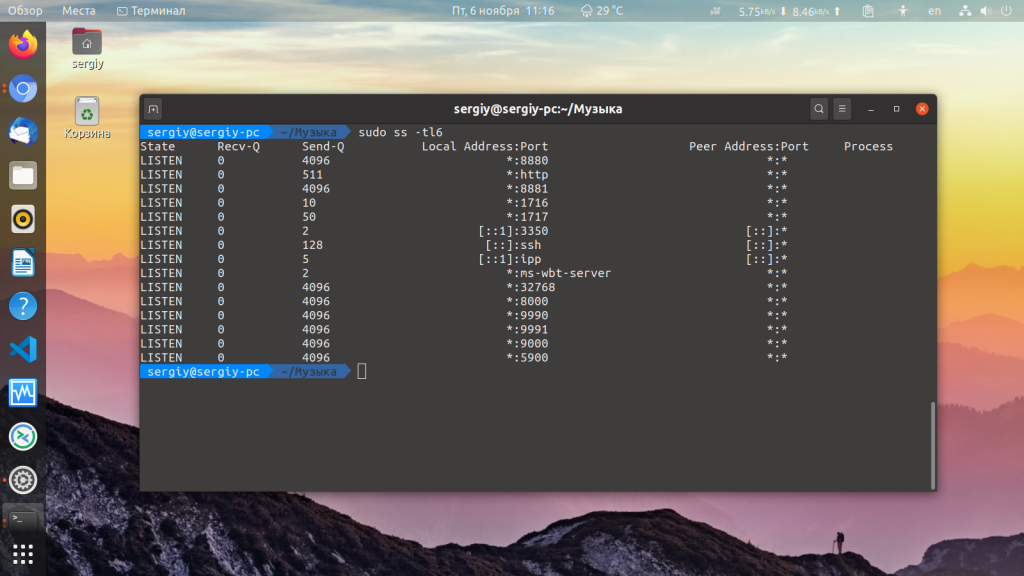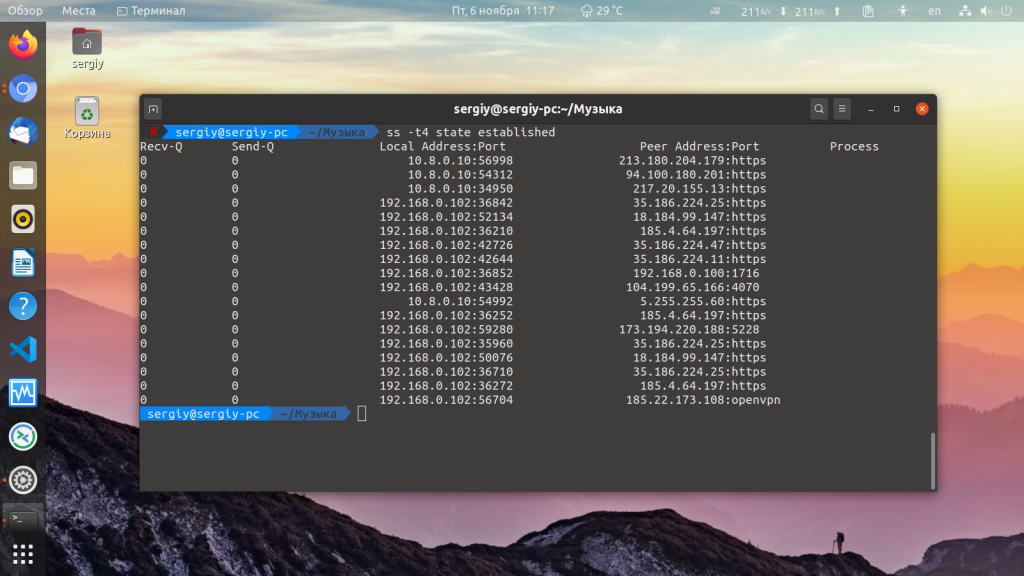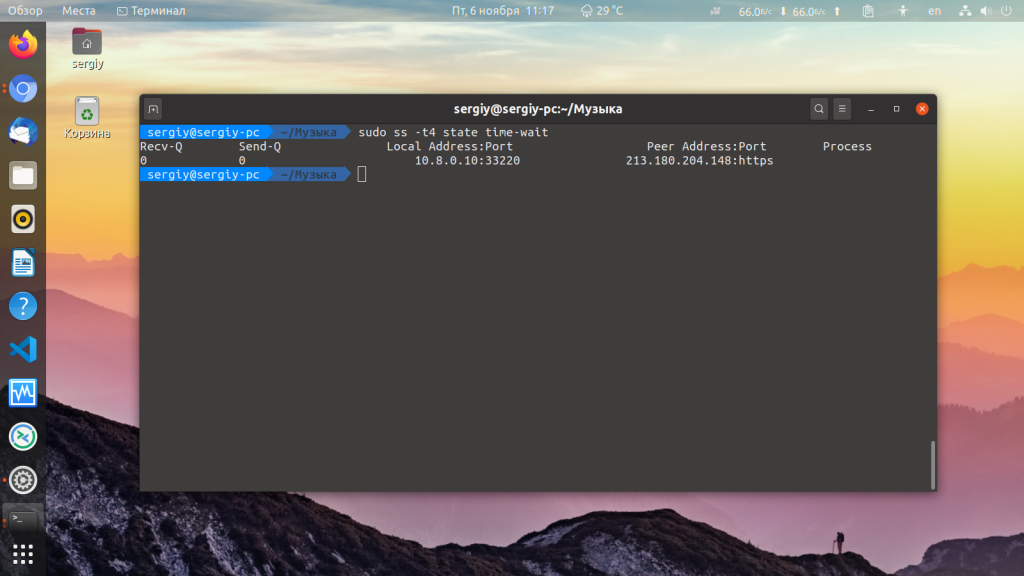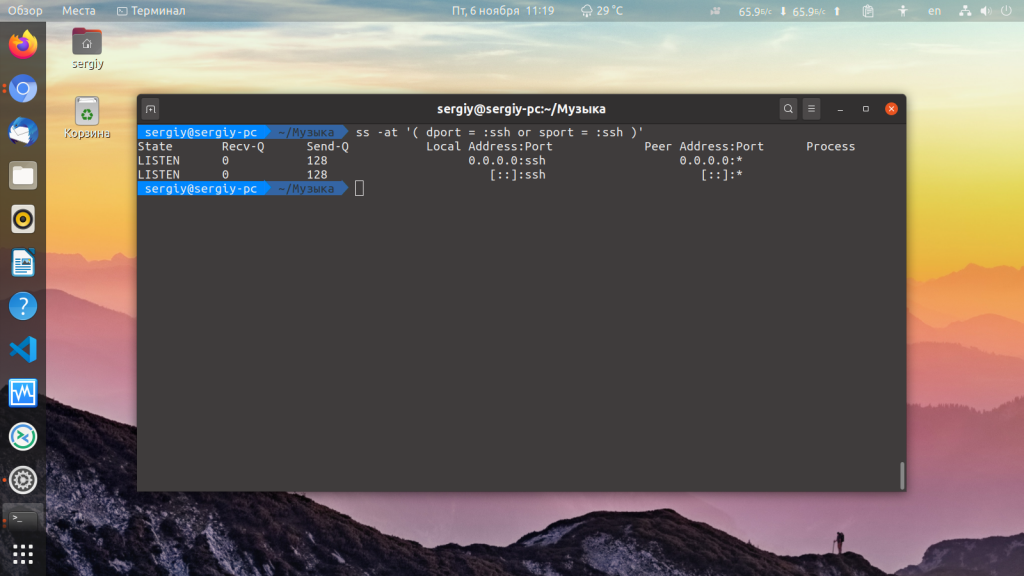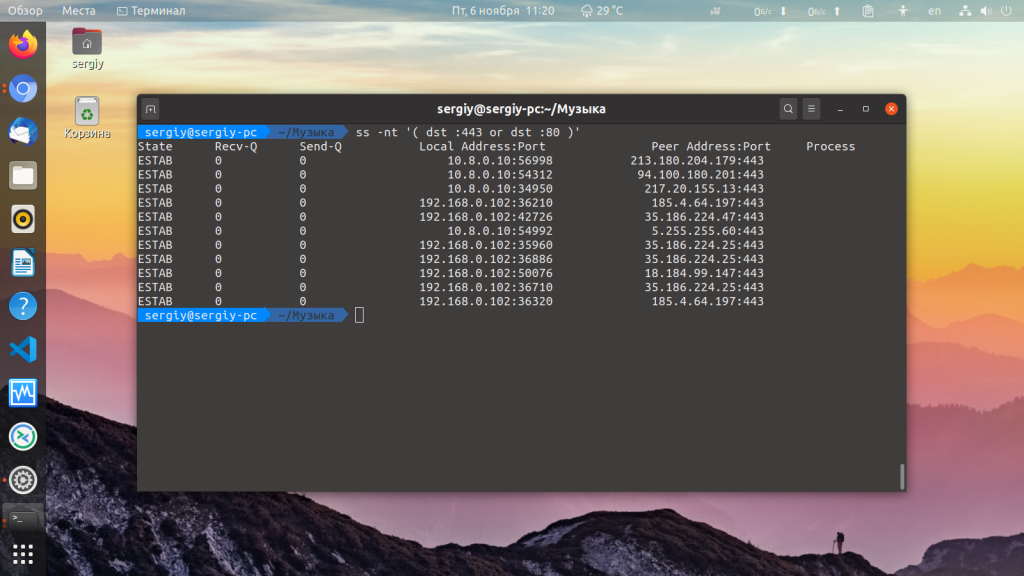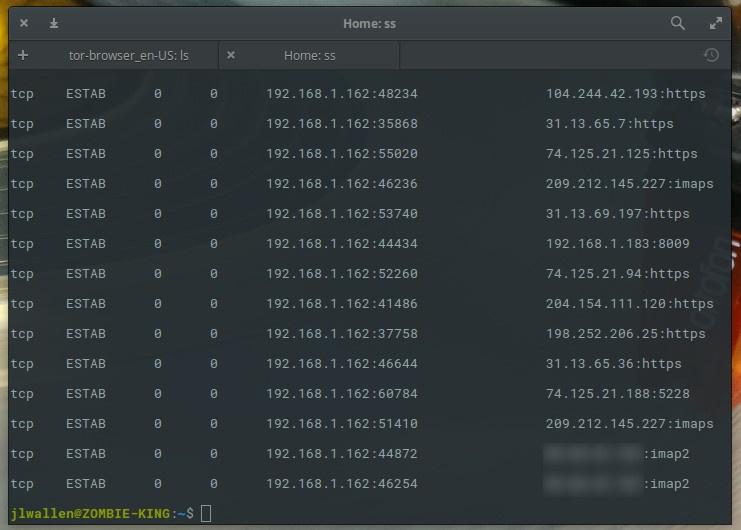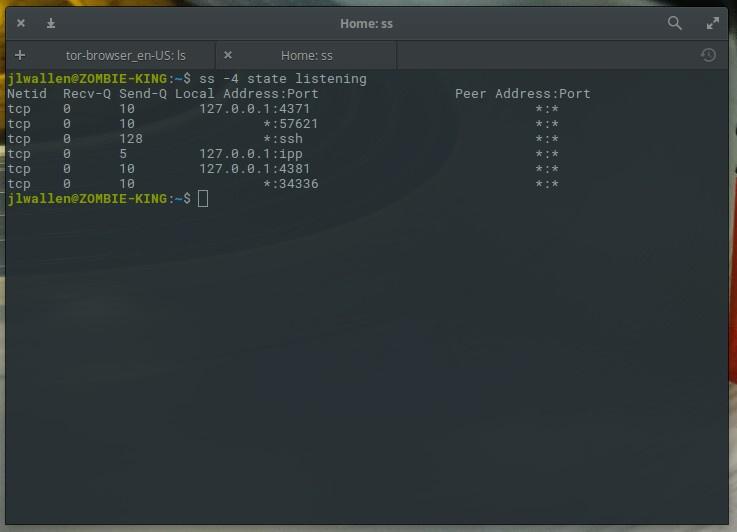- Утилита ss в Linux
- Общая информация
- Опции утилиты ss
- Примеры использования
- Мониторинг сетевых подключений
- Просмотр статистики статистики сетевых подключений
- Фильтрация по протоколу
- Фильтрация по состоянию соединения
- Фильтрация по адресу и номеру порта
- Выводы
- Первое знакомство с командой ss
- О команде ss
- Основы ss
- Фильтрация вывода ss на основе состояний TCP
- Показ подключений с конкретных адресов
- Итоги
Утилита ss в Linux
Иногда бывает необходимо посмотреть какие сетевые подключения Linux открыты, какие IP адреса используются или какие порты прослушиваются. Раньше для таких целей использовалась утилита netstat. Её, без сомнения, знают все системные администраторы и специалисты по безопасности. Но она больше не поставляется по умолчанию в новых дистрибутивах. Вместо неё используется новая утилита под названием ss.
Netstat сканирует директорию /proc для получения необходимой информации, но в новых версиях ядра была реализована специальная подсистема для мониторинга сети в Linux. Её и использует ss, с помощью этой утилиты вы можете получить больше информации о сетевых подключениях и работает она гораздо быстрее.
Как вы уже поняли в этой статье мы рассмотрим мониторинг сетевых подключений в Linux с помощью утилиты из пакета iproute — ss linux. Начнем, как обычно, с синтаксиса и основных опций.
Общая информация
Как уже было сказано работает утилита ss в Linux на основе подсистемы ядра. Синтаксис очень простой — сама команда и ее опции:
$ ss опции [ фильтр_состояния] [фильтр_адреса]
Для удобства вывод команды ss можно фильтровать с помощью grep:
$ ss опции | grep шаблон
Опции указывает различные параметры отображения и фильтрации информации. Фильтры по состоянию и адресу очень интересная вещь, они позволяют выполнять мониторинг сетевых подключений в Linux, только тех что нужно. Например, только открытых, закрытых или находящихся на этапе подключения. Подробнее мы рассмотрим это в конце статьи.
Опции утилиты ss
Для сетевых подключений в Linux с помощью утилиты ss можно использовать такие опции:
- -V — Version показать версию утилиты.
- -n — Numeric не определять имена служб.
- -r — Resolve определять сетевые имена адресов с помощью DNS.
- -a — All отобразить все сокеты (открытые соединения).
- -l — Listening показать только прослушиваемые сокеты.
- -o — Options показать информацию таймера.
- -e — Extended выводить расширенную информацию о сокете.
- -p — Processes, показать процессы, использующие сокет.
- -i — Internal, посмотреть внутреннюю информацию TCP.
- -s — Summary, статистика использования сокета.
- -D — экспортировать текущее состояние TCP сокетов в файл.
- -F — работать с информацией, взятой из файла.
Кроме того, можно вывести сокеты только нужного протокола:
- -4, —ipv4 — только сокеты протокола IP версии 4.
- -6 —ipv6 — только сокеты протокола IP версии 6.
- -0, —packet — только PACKET сокеты.
- -t, —tcp — TCP сокеты.
- -u, —udp — UDP сокеты.
- -d, —dhcp — DHCP сокеты.
- -r, —raw — RAW сокеты.
- -x, —unix — UNIX сокеты.
Для фильтрации протоколов можно использовать не только эти опции, но и универсальную опцию -f, передав ей в параметре название протокола. Здесь собраны самые основные опции, если вам нужно больше информации — смотрите справку команды.
Примеры использования
А теперь давайте рассмотрим примеры использования утилиты ss Linux. Возможно, из описания опций вы мало что поняли, но с примерами все встанет на свои места.
Мониторинг сетевых подключений
Сначала смотрим все сетевые подключения:
Посмотрим только TCP соединения:
Для отображения UDP сокетов используйте опцию u. По умолчанию будут показаны только подключенные соединения. Если хотите получить все, нужно использовать опцию a. Поскольку UDP, это протокол без постоянного соединения, то без опции -a мы ничего не увидим:
По умолчанию утилита не пытается определять имена хостов через dns, но можно ее попросить делать это опцией -r:
Обратная опция -n, не будет выполняться не только dns резолвинг, но и определение протоколов портов, зато мониторинг сети в Linux работать будет быстрее:
Теперь просмотрим только прослушиваемые tcp сокеты.
Здесь мы видим только имена служб, это не всегда удобно, указав опцию n, мы получим номера портов. Так же само можно посмотреть прослушиваемые udp сокеты:
Также мы можем попытаться узнать название и PID процесса, использующего сокет:
Просмотр статистики статистики сетевых подключений
Для просмотра статистики по использованию сетевых подключений наберите:
С помощью опции -о можно посмотреть информацию о таймере и состоянии подключения.
Фильтрация по протоколу
Мы можем отображать только нужный нам протокол. Например только ipv4:
Так же само можно отобразить только соединения ipv6:
Фильтрация по состоянию соединения
В синтаксисе команды мы описали два дополнительных параметра. Фильтрация состояния и фильтрация по адресу. Рассмотрим теперь как ими пользоваться. Сокет TCP может находиться в одном из нескольких состояний. Например, так утилита ss linux выведет только подключенные сокеты.
Или сокеты в состоянии ожидания:
sudo ss -t4 state time-wait
В параметр state можно передать одно из следующих значений:
- established
- syn-sent
- syn-recv
- fin-wait-1
- fin-wait-2
- time-wait
- closed
- close-wait
- last-ack
- closing
- all — все состояния
- connected — все кроме прослушиваемых и закрытых
- synchronized — все кроме syn-sent
- bucket — time-wait и syn-recv
- big — все кроме bucket
Не все состояния подключений можно увидеть просто выполнив команду. Например, syn-sent и syn-recv вряд ли получиться словить, потому что соединения находятся в этом состоянии очень короткое время. Для их отображения удобно использовать команду watch:
watch -n 1 «ss -t4 state syn-sent»
После запуска команды откройте любой сайт в браузере. Вы увидите как появится одно или несколько соединений на несколько секунд.
Фильтрация по адресу и номеру порта
Кроме фильтрации по состоянию, tcp сокеты можно фильтровать по адресам или портам соединений.
Например, отберем все сетевые подключения linux с портом источником или приемником ssh, то есть все входящие и исходящие соединения ssh:
ss -at ‘( dport = :ssh or sport = :ssh )’
Или сокеты с портом назначения 80 или 443:
Такой синтаксис тоже будет работать:
Еще несколько примеров фильтрации:
Фильтрация по адресу и подсети:
Если вы хотите фильтровать сетевые соединения по порту, перед портом ставьте двоеточие:
Можно использовать такие операторы сравнения:
Выводы
Вот и всё. Основную информацию о том, как выполнять мониторинг сети в Linux с помощью утилиты ss рассмотрели. Если вам нужно больше информации и примеров смотрите документацию по утилитам набора iproute.
Обнаружили ошибку в тексте? Сообщите мне об этом. Выделите текст с ошибкой и нажмите Ctrl+Enter.
Первое знакомство с командой ss
В Linux есть программы, которые пригодятся программистам, специалистам по информационной безопасности, администраторам… короче говоря, каждый найдёт здесь то, что ему нужно.
Инструмент командной строки netstat был одним из тех средств, которыми часто пользовались системные администраторы. Однако команда netstat была признана устаревшей и на смену ей пришла более быстрая и удобная в использовании команда ss .
Сегодня мы поговорим о том, как применять ss для того, чтобы узнавать о том, что происходит с сетью на компьютере, работающем под управлением Linux.
О команде ss
Команда ss — это инструмент, используемый для вывода сетевой статистики в виде, похожем на тот, который выдаёт команда netstat . Однако, ss делает это проще и быстрее, чем netstat . Кроме того, ss даёт более подробные сведения о TCP-подключениях и о состояниях соединений, чем большинство других инструментов. В частности, ss может выводить данные о таких сущностях, как PACKET, TCP, UDP, DCCP, RAW, и сокеты домена Unix. Команда ss проще, чем netstat . для того, чтобы в этом убедиться, достаточно сравнить страницы man этих двух инструментов. С помощью ss можно получить весьма подробные сведения о том, как машина, работающая под управлением Linux, обменивается данными с другими компьютерами. Всё это открывает возможности по диагностике и устранению различных сетевых ошибок.
Основы ss
Команда ss работает так же, как и любые другие утилиты командной строки Linux. А именно, в командной строке вводят имя соответствующего исполняемого файла, за которым следует необходимая комбинация опций. Если взглянуть на страницу справки по ss (вызвать её можно командой man ss ), можно заметить, что тут присутствует гораздо меньше ключей командной строки, чем у netstat . Однако это не говорит о скудных возможностях ss . На самом деле, перед нами — весьма мощный инструмент.
Если запустить ss без аргументов командной строки или опций, она выведет полный список работающих соединений.
Полный список установленных соединений
Так как команда ss (без опций) показывает очень много данных (подробности по всем соединениям, установленным по TCP, UDP и с помощью сокетов Unix), можно отправить вывод этой команды в файл для того, чтобы проанализировать его позже. Делается это, например, так:
Конечно, в любых ситуациях команда в простейшем виде не так уж и полезна. Что если нужно лишь вывести список сокетов, ожидающих соединений? Сделать это просто — достаточно воспользоваться опцией -l :
Такая команда выведет список, в котором присутствуют лишь сокеты, находящиеся в режиме прослушивания сети.
Для того чтобы ещё немного сузить диапазон выводимых этой командой данных, учитывайте то, что опция -t позволяет просматривать сведения по TCP-соединениям, опция -u предназначена для вывода данных по UDP-соединениям, опция -x выводит данные по соединениям Unix. Выглядит всё это следующим образом: ss -t , ss -u , или ss -x . Любая из этих команд выведет большой объём данных, которые можно проанализировать.
Команда ss, выполненная в Elementary OS выдаёт список UDP-соединений
По умолчанию использование опций -t , -u или -x выведет лишь данные по установленным соединениям. Если нужно отобрать соединения, ожидающие подключений, понадобится добавить к вызову команды опцию -a :
В вывод этой команды попадут TCP-сокеты:
Обратите внимание на то, что последний сокет ожидает ssh-подключений
В вышеприведённом примере можно заметить, что соединения (в различных состояниях) установлены с IP-адреса анализируемого компьютера, при этом выводятся сведения по портам на этом компьютере, а также по адресам и портам на удаленных системах. В отличие от команды netstat , ss не выводит сведения о PID и имени команды, ответственной за конкретное соединение. Однако, даже учитывая это, в нашем распоряжении оказывается немало данных для поиска сетевых ошибок. Если нечто оказывается под подозрением, ss позволит узнать подробности о соединении, а значит, дать в распоряжение администратора сведения, которые пригодятся на ранних стадиях решения сетевых проблем.
Фильтрация вывода ss на основе состояний TCP
Весьма удобная возможность команды ss заключается в том, что она может фильтровать вывод, используя состояния TCP (или состояния жизненного цикла соединения). Благодаря использованию состояний облегчается фильтрация вывода ss . А именно, здесь доступны все стандартные состояния TCP:
- established
- syn-sent
- syn-recv
- fin-wait-1
- fin-wait-2
- time-wait
- closed
- close-wait
- last-ack
- listening
- closing
- all (все вышеперечисленные состояния)
- connected (все состояния, кроме ожидающих соединения и закрытых)
- synchronized (все состояния, соответствующие установленным соединениям, за исключением syn-sent )
- bucket (состояния, представляющие собой минисокеты, например — time-wait и syn-recv )
- big (всё кроме того, что соответствует идентификатору bucket )
В этих двух примерах FILTER представляет собой идентификатор состояния.
Предположим, нужно просмотреть все ожидающие соединения IPv4-сокеты. Сделать это поможет такая команда:
В ответ на эту команду система выведет нечто подобное тому, что показано на следующем рисунке.
Использование ss с фильтром состояния ожидания соединения
Показ подключений с конкретных адресов
Одно из полезных применений ss заключается в том, чтобы получать с помощью этой команды сведения по соединениям, установленных с неких IP-адресов. Предположим, нужно выяснить, подключена ли машина, скажем, с IP-адресом 192.168.1.139 к нашему серверу, и если это так — узнать об этом подробности. Для решения этой задачи подойдёт такая команда:
В ответ на эту команду будут выведены сведения, включающие в себя Netid, состояние подключения, данные по локальному IP-адресу и порту, а также по удалённому IP и порту соединения.
Удалённый компьютер установил ssh-подключение к нашей машине
Итоги
Утилита ss может очень пригодиться в делах поиска и устранения сетевых неполадок Linux-серверов. Конечно, для того, чтобы в полной мере освоить ss , неплохо будет почитать man и попрактиковаться. Однако, теперь у вас есть представление о том, как применять эту команду, которую просто необходимо знать современному администратору Linux.
Уважаемые читатели! Пользуетесь ли вы ss?